Uredite lahko besedilo, ki je prikazano v kontrolniku obrazca ali kontrolniku ActiveX, na primer oznako ali pomoč, in uredite opis nadomestnega besedila za kontrolnik.
Kaj želite narediti?
Urejanje besedila v kontrolniku obrazca
-
Izberite kontrolnik Obrazec.
Če želite več informacij, glejte Izbiranje ali preklic izbire kontrolnikov na delovnem listu.
-
Z desno tipko miške kliknite izbor in nato kliknite Uredi besedilo.
Obroba kontrolnika prikazuje črtkani vzorec.
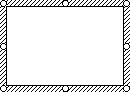
-
Uredite besedilo kontrolnika.
-
Ko končate urejanje besedila, z desno tipko miške kliknite izbor in nato kliknite Zapri urejanje besedila.
Urejanje besedila v kontrolniku ActiveX
-
Če zavihek Razvijalec ni na voljo, ga prikažite.
Prikaz zavihka »Razvijalec «
-
Kliknite Gumb Microsoft Office

-
V kategoriji Priljubljeni v razdelku Najbolj pogoste možnosti za delo z Excelom potrdite polje Na traku pokaži zavihek »Razvijalec« in kliknite V redu.
Opomba: Trak je komponenta uporabniški vmesnik Microsoft Office Fluent.
-
-
Prepričajte se, da ste v načinu načrtovanja. Na zavihku Razvijalec v skupini Kontrolniki vklopite možnost Način

-
Izberite kontrolnik ActiveX.
Če želite več informacij, glejte Izbiranje ali preklic izbire kontrolnikov na delovnem listu.
-
Z desno tipko miške kliknite izbor.
-
Pokažite na ime predmeta (na primer predmet CheckBox) in kliknite Uredi.
-
Uredite besedilo kontrolnika.
-
Ko končate urejanje besedila, pritisnite tipko ESC.
Urejanje opisa nadomestnega besedila za kontrolnik
Spletni brskalniki prikažejo nadomestno besedilo, medtem ko se slike nalagajo, če manjkajo slike, in lahko tudi prikažejo nadomestno besedilo, če postavite kazalec na sliko. Spletni iskalniki uporabljajo nadomestno besedilo za lažje iskanje spletnih strani. Nadomestno besedilo se uporablja tudi za pomoč uporabnikom s posebnimi potrebami.
-
Izberite kontrolnik.
Če želite več informacij, glejte Izbiranje ali preklic izbire kontrolnikov na delovnem listu.
-
Z desno tipko miške kliknite izbor, kliknite Oblikuj kontrolnik in nato kliknite zavihek Splet.
-
V polje Nadomestno besedilo vnesite besedilo, ki ga želite prikazati.










